在当今的电脑游戏市场中,DNF(地下城与勇士)作为一款备受欢迎的角色扮演游戏,吸引了大批玩家的关注,一些运行windows7系统的玩家却遇到了运行DNF失败的问题,甚至出现了黑屏现象。win7进dnf黑屏进不去怎么办呢?本文小编将为大家介绍win7系统启动dnf黑屏未响应怎么解决办法。
问题一:图标创建失败
1、在双击程序时弹出图形系统组建失败的错误对话框,则有可能是你的电脑因相关设置问题运行不了DNF,也有可能是驱动有问题或显卡驱动应该更新了。

2、从开始菜单在运行里输入DxDiag在DirectX诊断工具的显示选项卡内,DirectX功能下的三个加速需要已启用:

3、如果都启用但还不行,则更新显卡驱动再查看是否启用,再试着打开游戏;
4、如果还不行,则检查下你的电脑配置是否满足游戏的最底要求:

问题二:版本不匹配
1、有时候我们一不注意,游戏在启动时就弹出版本不匹配,请重新运行launcher怎么解决的错误提示。此时问题比较的容易解决,一般就是更新没有成功更新。

2、对于版本不匹配问题,有人说到DNF游戏安装文件夹找到Script.pvf文件,然后将其删除重新运行程序,不知道这样做的人成功没有,反正我是没有!而且反而更不行了,最后还是重新安装了!
3、我觉得更正确的做法应该是让到DNF官网下载最新更新补丁安装;
4、如果连更新都不行,就到官网下载最新客户端覆盖安装既可;
5、如果还不行,则需要用360等软件的卸载功能来卸载游戏,同时程序的清理注册表等垃圾信息,然后重启再彻底电脑的清理垃圾文件,同时建议清理插件并修复系统,最后再来用最新程序包来安装
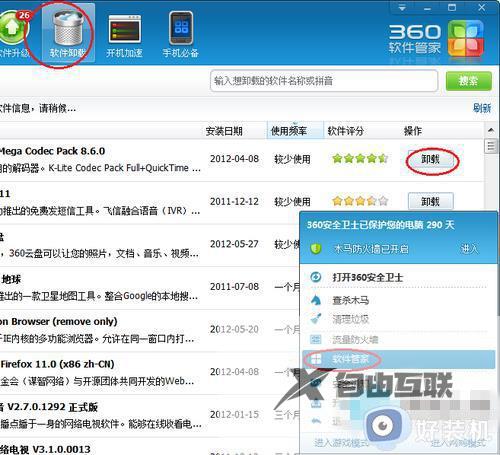
问题三:不能通过安全检查
1、启动的时候在安全检查过程卡住(就是密码下面那个绿条一直不动了),此问题一般是本机网络问题。

2、首先,刷新DNS。在CMD下运行ipconfig/flushdns,再启动游戏看能否通过安检;
3、如果不行,再运行ipconfig/release&ipconfig/renew命令;

4、或者配置成固定IP;

5、如果还不行,则检查IE设置。打开IE浏览器,点击上方的工具菜单,单击Internet 选项,再单击连接选项卡,点击下面的局域网设置,取消里面的自动检测设置和下面的代理服务器(如果有的话一定要取消):
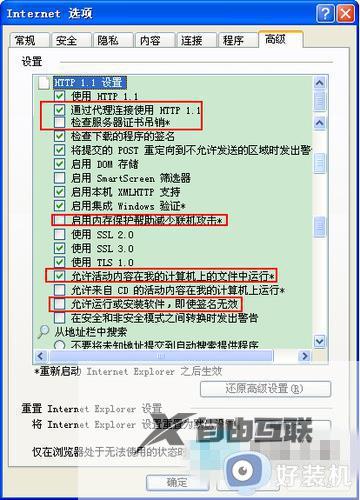
6、不再的话,再切换到高级选项卡。先取消通过代理使用HTTP 1.1 ,确定后看看游戏能否登陆了;
7、如果不行,则再取消启用内存保护帮助减少联机攻击*(WIN7下要选管理员身份运行IE),确定后看看游戏行不行了;
8、不行,再勾选下边两个允许,如上面图所示。
9、还不行,则需要点击还原高级设置了;
10、都解决不了,就有可能是游戏文件出问题了,重新安装吧。
以上就是Win7无法运行DNF的原因和解决方法,如果你碰到相同的问题,可以参考本文中提到的步骤进行修复,希望对大家有所帮助。
